nvidia显卡驱动安装失败什么原因_nvidia显卡驱动一直安装失败如何处理
作者:56下载小编 来源:56下载 时间:2024-07-20 16:13:40
我们在电脑中经常会需要安装各种驱动来使用,可是最近有用户在安装nvidia显卡驱动的时候,却提示安装“Nvidia安装程序失败”了,导致安装失败,这该如何解决呢,本文将给大家讲述一下nvidia显卡驱动一直安装失败的详细解决方法吧。
方法如下、
1、打开NVIDIA显卡驱动安装程序;

2、当出现NVIDIA许可协议这一步时,先不要进行任何操作,不要急着安装;

3、返回到桌面,按下WIN+R组合键,然后在运行对话狂中输入“services.msc”回车;
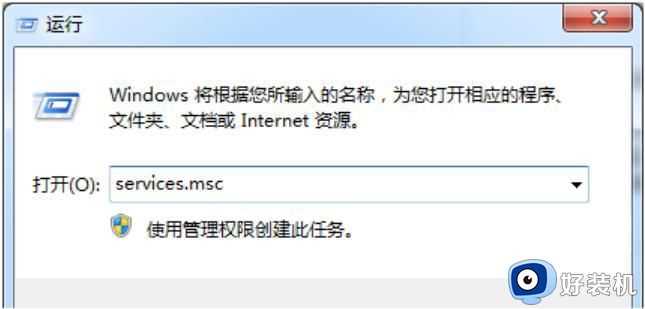
4、找到“Windows Installer”,右键选择“启动”并等待服务启动;
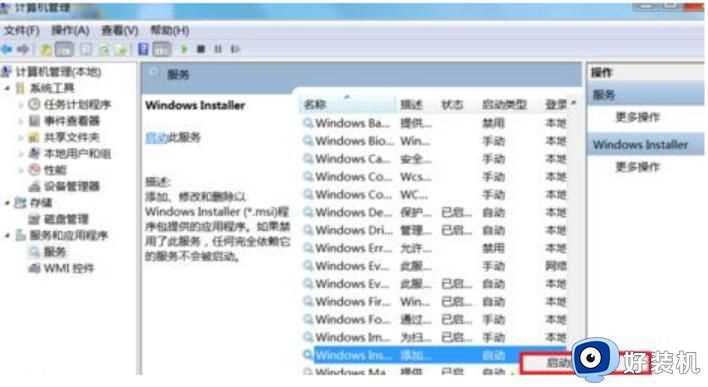
5、回到显卡驱动安装界面,然后点击同意开始下一步安装;

以上给大家讲解的就是nvidia显卡驱动安装失败的详细解决方法,有遇到相同情况的话,可以学习上面的方法步骤来进行解决。
相关阅读
- 沾福卡(沾福卡沾别人的,别人还有吗)
- 解除administrator禁用win10方法_win10administrator被禁用怎么解禁
- win10系统本地计算机策略怎么打开_win10打开本地计算机策略的方法
- 全方位战争(全方位战争中如何掌握战场节奏?)
- win10 有必要升级到1909吗_要不要升级更新win10 19H2版本
- 英雄联盟版本服务器关闭连接(lol版本服务器关闭连接怎么回事解决办法一览)
- 英雄联盟窗口化了怎么办_英雄联盟出现窗口化解决方法
- 银光魔法团(dnf银光魔法团 时装)
- 植物大战僵尸2奇妙时空之旅中文版下载(植物大战僵尸2奇妙时空之旅中文版单机绿色版)
- 如何快速安全地获取圣墟下载?








































